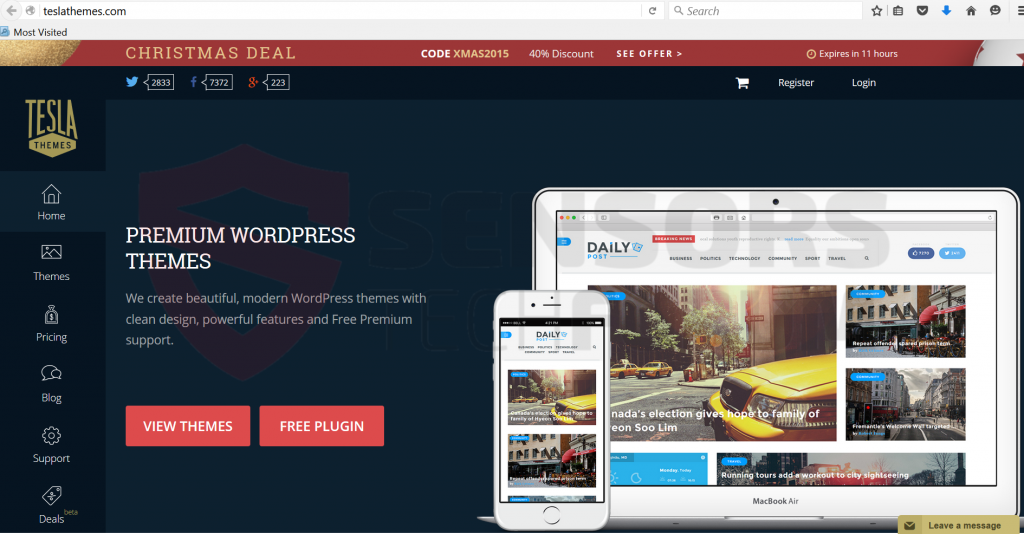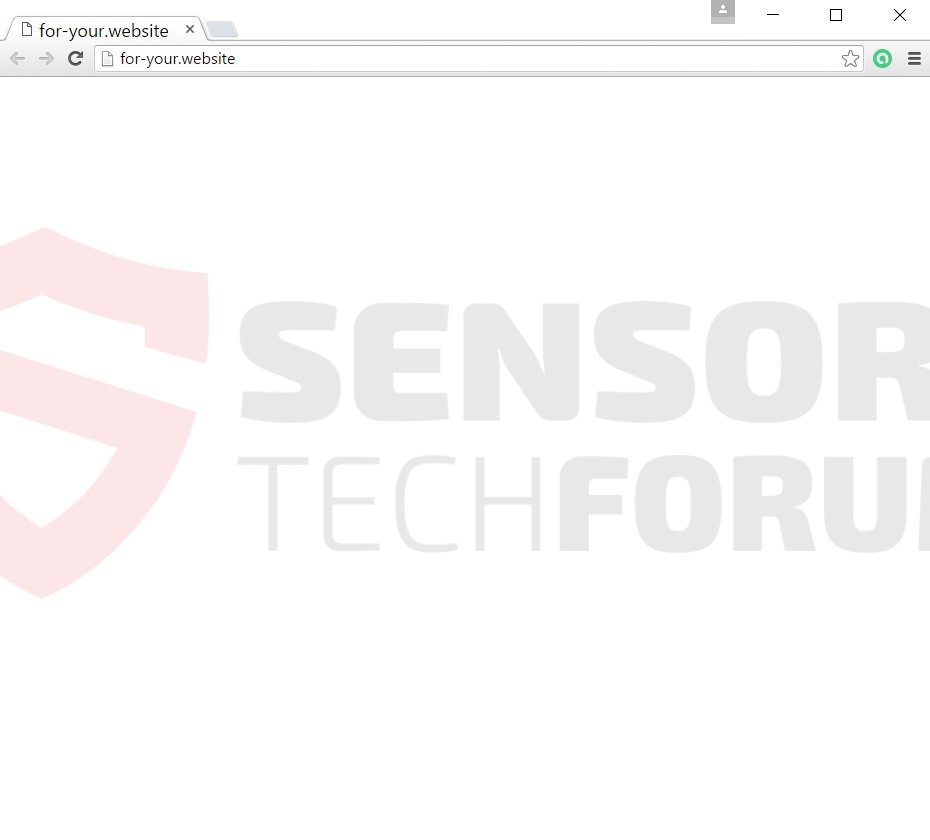O spam de referência foi relatado como um link por meio de diferentes URLs para um site que anuncia um plugin do WordPress, chamado teslathemes(.)com. O objetivo original do plugin é fornecer temas WordPress em um nível profissional. Contudo, pesquisadores relatam que está associado a spam de referência em massa que pode desvalorizar rapidamente as estatísticas do Google Analytics.
| Nome | Teslathemes(.)com Referral Spam |
| Tipo | Referência Spam |
| Pequena descrição | O novo visual do domínio(.)Para o seu(.)o site redireciona para um site de terceiros, promovendo um plugin WordPress para temas de sites. |
| Os sintomas | O usuário pode testemunhar mensagens de spam na forma de respostas do fórum, bem como comentários, postagens e outros conteúdos postados por terceiros contendo uma nova aparência(.)Para o seu(.)domínio do site, bem como outros. |
| distribuição Método | Por meio de técnicas de spam de referência – Referência fantasma e rastreadores da web |
| Ferramenta de detecção | Baixar Malware Removal Tool, verificar se o seu sistema foi afetado por malware |
| Experiência de usuário | Participe do nosso fórum para discutir sobre Spam de referência redirecionando para Teslathemes(.)com. |
Teslathemes(.)com Referral Spam – How Did I Get It
Spam de referência, como aquele que promove URLs diferentes para Teslathemes(.)com pode ser distribuído usando duas técnicas principais de spam:
Spam de referência fantasma
Spam de referência fantasma (também conhecido como referenciador fantasma) é uma técnica de spam muito eficaz e muito sofisticada. As especificidades em torno do spam de referência fantasma são que ele tira proveito da conexão HTTP gratuita que passa por. Isso pode permitir que ele atinja diferentes aspectos dos sites e permaneça oculto por longos períodos de tempo, como o próprio nome sugere - um fantasma.
Web Crawler Spam
Rastreadores, também conhecidos como spiders, são outra forma de URLs de spam que podem aparecer sem permissão em seu site. Eles são chamados de rastreadores porque o software de spam "rastreia" sites que atendem a um critério predefinido, após o qual conduz seu spam. Este tipo de técnica é menos agressivo e a maioria dos spammers recua após ser avisado várias vezes.
Teslathemes(.)com em detalhe
Teslathemes é um site que pode ser baseado no Reino Unido com uma alta classificação de confiança, promovendo temas WordPress. além disso, o site está sendo promovido com links como new-look(.)Para o seu(.)site que redireciona para ele. Isso sugere que o site pode ou não usar serviços de terceiros que o enviam spam ou uma página de phishing da Teslathemes(.)com o que pode ser perigoso para um usuário, visitando isto.
Em relação ao novo visual do URL suspeito(.)Para o seu(.)local na rede Internet, não há informações conhecidas, apenas que seu domínio principal é chamado para o seu(.)local na rede Internet e a página está em branco. Outra informação que acabou sendo descoberta foi que o misterioso domínio pode ter origem no Panamá, de acordo com CQcounter.
Os pesquisadores de segurança acreditam que além do Teslathemes, o URL de spam pode direcionar o tráfego para outros sites que podem ou não ocultar dois tipos de perigos do usuário:
- Infecte o PC do usuário com malware, como Cryptowall 4.0, exploit Kits, Trojans, Seqüestradores de navegador e outros.
- Redirecionar o usuário para um site de golpes online que pode ser de phishing e seu objetivo pode ser obter informações vitais do usuário.
De qualquer jeito, spam de referência não costuma vir de boa vontade, tanto para usuários quanto para editores de sites. Pode link para sites suspeitos bem como os legítimos, e isso pode corromper dados no Google Analytics. Os especialistas em segurança aconselham fortemente os usuários a bloquear todos os domínios associados ao domínio de referência, incluindo também.
Bloquear spam de referência redirecionando para Teslathemes(.)com
Para bloquear com êxito o spam de referência, como novo visual(.)Para o seu(.)local na rede Internet que no momento da escrita redireciona para Teslathemes(.)os usuários com devem tomar precauções extras. Fornecemos instruções passo a passo para diferentes métodos de bloquear este e outros domínios de spam da lista negra e garantir que seu site seja mais seguro.
Antes de começar seu processo de aprendizagem sobre como bloquear spam de referência, é aconselhável verificar outros domínios de spammer de listas negras para bloqueá-los também:
https://github.com/piwik/referrer-spam-blacklist/blob/master/spammers.txt
Aqui estão vários métodos para bloquear Teslathemes(.)com Referral Spam
Método 1: Google Analytics
Você sempre pode tentar bloquear todos os domínios associados a este site (.informações, .internet., .com, etc.).
Degrau 1: Clique no ‘Admin’ guia na sua página web GA.
Degrau 2: Escolha qual 'Visão' deve ser filtrado e, em seguida, clique no botão ‘Filtros’.
Degrau 3: Clique em ‘Novo Filtro’.
Degrau 4: Escreva um nome, tal como ‘Spam Referências’.
Degrau 5: Em Tipo de filtro escolher Filtro personalizado -> Excluir Filter -> Campo: Campanha Source-> Padrão de filtro. Então no padrão, insira os nomes de domínio - Para o seu(.)site ou Teslathemes(.)com(opcional)
Degrau 6: Seleccione Vista para Aplicar filtro.
Degrau 7: Salvar o filtro, clicando no 'Salve ' botão.
Você terminou! Parabéns!
Além disso, certifique-se de verificar esses vários métodos para ajudá-lo bloquear mais longe este o spam de referência do Google Analytics:
https://sensorstechforum.com/exclude-all-hits-from-known-bots-and-spiders-in-google-analytics/
Método 2: Bloqueie-o do seu servidor.
No caso de você ter um servidor que é Apache HTTP Server, você pode querer tentar os seguintes comandos para bloquear novo visual(.)Para o seu(.)local na rede Internet e domínios no .htaccess Arquivo:
RewriteEngine on
RewriteCond %{HTTP_REFERER} ^ https://.* para-seu .website / [NC,OU]
RewriteCond %{HTTP_REFERER} ^ https://.* novo visual .for-your / .website / [NC,OU]
RewriteCond %{HTTP_REFERER} ^ https://.* para-seu -para -website .website /
RewriteRule ^(.*)$ - [F,eu]
Caso você não esteja usando o Teslathemes e não queira que os usuários o visitem, você também pode inserir o seguinte comando Rewrite:
RewriteCond %{HTTP_REFERER} ^ https://.* teslathemes .com/ [NC,OU]
Também aqui é um link para algumas URLs de spam estar na lista negra de outros servidores:
https://perishablepress.com/blacklist/ultimate-referrer-blacklist.txt
aviso Legal: Este tipo de domínio bloqueando em servidores Apache ainda não foi testado e deve ser feito por profissionais experientes. Backup é sempre recomendado.
Método 3 - Via WordPress
Há um método descrito por pesquisadores de segurança online que usa Plugins WordPress para bloquear spams de referência de sites. Existem muitos plugins que tratam ajuda com spam de referenciador, basta fazer uma pesquisa google. Temos visto atualmente um plug-in especial relatado ao trabalho, chamado WP-Board, mas tenha em mente que você pode encontrar um igualmente bom ou melhor. WP-Ban tem a capacidade de bloquear usuários com base em seu endereço IP e outras informações, como a URL, por exemplo.
Caso você tenha sido redirecionado ou visitado pessoalmente por URLs de para-seu(.)site, é aconselhável usar um scanner antimalware avançado para verificar se sua máquina foi infectada ou não com malware, pois este serviço pode anunciar todos os tipos de perigos ocultos. Os engenheiros de segurança recomendam a execução de mais de uma verificação do sistema para eficácia máxima.

digitalizador Spy Hunter só irá detectar a ameaça. Se você quiser a ameaça de ser removido automaticamente, você precisa comprar a versão completa da ferramenta anti-malware.Saiba Mais Sobre SpyHunter Anti-Malware Ferramenta / Como desinstalar o SpyHunter
- janelas
- Mac OS X
- Google Chrome
- Mozilla Firefox
- Microsoft borda
- Safári
- Internet Explorer
- Parar pop-ups push
Como remover teslathemes(.)com Referral Spam do Windows.
Degrau 1: Procurar Teslathemes(.)com Referral Spam com ferramenta anti-malware SpyHunter



Degrau 2: Inicialize seu PC no modo de segurança





Degrau 3: Desinstalar Teslathemes(.)com Referral Spam e software relacionado do Windows
Etapas de desinstalação para Windows 11



Etapas de desinstalação para Windows 10 e versões mais antigas
Aqui é um método em alguns passos simples que deve ser capaz de desinstalar a maioria dos programas. Não importa se você estiver usando o Windows 10, 8, 7, Vista ou XP, esses passos vai começar o trabalho feito. Arrastando o programa ou a sua pasta para a lixeira pode ser um muito má decisão. Se você fizer isso, pedaços e peças do programa são deixados para trás, e que pode levar a um trabalho instável do seu PC, erros com as associações de tipo de arquivo e outras atividades desagradáveis. A maneira correta de obter um programa fora de seu computador é para desinstalá-lo. Fazer isso:


 Siga as instruções acima e você vai com sucesso desinstalar a maioria dos programas.
Siga as instruções acima e você vai com sucesso desinstalar a maioria dos programas.
Degrau 4: Limpe todos os registros, Created by Teslathemes(.)com Referral Spam on Your PC.
Os registros normalmente alvo de máquinas Windows são os seguintes:
- HKEY_LOCAL_MACHINE Software Microsoft Windows CurrentVersion Run
- HKEY_CURRENT_USER Software Microsoft Windows CurrentVersion Run
- HKEY_LOCAL_MACHINE Software Microsoft Windows CurrentVersion RunOnce
- HKEY_CURRENT_USER Software Microsoft Windows CurrentVersion RunOnce
Você pode acessá-los abrindo o editor de registro do Windows e excluir quaisquer valores, criado por Teslathemes(.)com Referral Spam lá. Isso pode acontecer, seguindo os passos abaixo:


 Gorjeta: Para encontrar um valor criado-vírus, você pode botão direito do mouse sobre ela e clique "Modificar" para ver qual arquivo é definido para ser executado. Se este é o local do arquivo de vírus, remover o valor.
Gorjeta: Para encontrar um valor criado-vírus, você pode botão direito do mouse sobre ela e clique "Modificar" para ver qual arquivo é definido para ser executado. Se este é o local do arquivo de vírus, remover o valor.
Video Removal Guide for Teslathemes(.)com Referral Spam (janelas).
Livre-se de Teslathemes(.)com Referral Spam do Mac OS X.
Degrau 1: Desinstalar Teslathemes(.)com Referral Spam and remove related files and objects





O seu Mac irá então mostrar uma lista de itens que iniciar automaticamente quando você log in. Procure por aplicativos suspeitos idênticos ou semelhantes ao Teslathemes(.)com Referral Spam. Verifique o aplicativo que você deseja parar de funcionar automaticamente e selecione no Minus (“-“) ícone para escondê-lo.
- Vamos para inventor.
- Na barra de pesquisa digite o nome do aplicativo que você deseja remover.
- Acima da barra de pesquisa alterar os dois menus para "Arquivos do sistema" e "Estão incluídos" para que você possa ver todos os arquivos associados ao aplicativo que você deseja remover. Tenha em mente que alguns dos arquivos não pode estar relacionada com o aplicativo que deve ter muito cuidado quais arquivos você excluir.
- Se todos os arquivos estão relacionados, segure o ⌘ + A botões para selecioná-los e, em seguida, levá-los a "Lixo".
Caso você não consiga remover Teslathemes(.)com Referral Spam via Degrau 1 acima:
No caso de você não conseguir encontrar os arquivos de vírus e objetos em seus aplicativos ou outros locais que têm mostrado acima, você pode olhar para eles manualmente nas Bibliotecas do seu Mac. Mas antes de fazer isso, por favor leia o aviso legal abaixo:



Você pode repetir o mesmo procedimento com os outros Biblioteca diretórios:
→ ~ / Library / LaunchAgents
/Biblioteca / LaunchDaemons
Gorjeta: ~ é ali de propósito, porque leva a mais LaunchAgents.
Degrau 2: Procure e remova Teslathemes(.)com Referral Spam files from your Mac
Quando você está enfrentando problemas em seu Mac como resultado de scripts e programas indesejados como o Teslathemes(.)com Referral Spam, a forma recomendada de eliminar a ameaça é usando um programa anti-malware. O SpyHunter para Mac oferece recursos avançados de segurança, além de outros módulos que melhoram a segurança do seu Mac e a protegem no futuro.
Video Removal Guide for Teslathemes(.)com Referral Spam (Mac)
Remover Teslathemes(.)com Referral Spam do Google Chrome.
Degrau 1: Inicie o Google Chrome e abra o menu suspenso

Degrau 2: Mova o cursor sobre "Ferramentas" e, em seguida, a partir do menu alargado escolher "extensões"

Degrau 3: Desde o aberto "extensões" menu de localizar a extensão indesejada e clique em seu "Retirar" botão.

Degrau 4: Após a extensão é removido, reinicie o Google Chrome fechando-o do vermelho "X" botão no canto superior direito e iniciá-lo novamente.
Apagar Teslathemes(.)com Referral Spam do Mozilla Firefox.
Degrau 1: Inicie o Mozilla Firefox. Abra a janela do menu:

Degrau 2: Selecione os "Add-ons" ícone do menu.

Degrau 3: Selecione a extensão indesejada e clique "Retirar"

Degrau 4: Após a extensão é removido, restart Mozilla Firefox fechando-lo do vermelho "X" botão no canto superior direito e iniciá-lo novamente.
Desinstalar Teslathemes(.)com Referral Spam do Microsoft Edge.
Degrau 1: Inicie o navegador Edge.
Degrau 2: Abra o menu suspenso clicando no ícone no canto superior direito.

Degrau 3: A partir do menu drop seleccionar "extensões".

Degrau 4: Escolha a extensão suspeita de malware que deseja remover e clique no ícone de engrenagem.

Degrau 5: Remova a extensão maliciosa rolando para baixo e clicando em Desinstalar.

Remover Teslathemes(.)com Referral Spam do Safari
Degrau 1: Inicie o aplicativo Safari.
Degrau 2: Depois de passar o cursor do mouse para o topo da tela, clique no texto do Safari para abrir seu menu suspenso.
Degrau 3: A partir do menu, Clique em "preferências".

Degrau 4: Depois disso, selecione a guia 'Extensões'.

Degrau 5: Clique uma vez sobre a extensão que você deseja remover.
Degrau 6: Clique em 'Desinstalar'.

Uma janela pop-up aparecerá pedindo a confirmação de desinstalação a extensão. selecionar 'Desinstalar' novamente, e o Teslathemes(.)com Referral Spam será removido.
Elimine Teslathemes(.)com Referral Spam do Internet Explorer.
Degrau 1: Inicie o Internet Explorer.
Degrau 2: Clique no ícone de engrenagem denominado 'Ferramentas' para abrir o menu suspenso e selecione 'Gerenciar Complementos'

Degrau 3: Na janela 'Gerenciar Complementos'.

Degrau 4: Selecione a extensão que deseja remover e clique em 'Desativar'. Uma janela pop-up será exibida para informá-lo que você está prestes a desativar a extensão selecionada, e mais alguns add-ons pode ser desativado assim. Deixe todas as caixas marcadas, e clique em 'Desativar'.

Degrau 5: Após a extensão indesejada foi removido, reinicie o Internet Explorer fechando-o com o botão vermelho 'X' localizado no canto superior direito e reinicie-o.
Remova notificações push de seus navegadores
Desative as notificações push do Google Chrome
Para desativar quaisquer notificações push do navegador Google Chrome, Por favor, siga os passos abaixo:
Degrau 1: Vamos para Configurações no Chrome.

Degrau 2: Em Configurações, selecione “Configurações avançadas”:

Degrau 3: Clique em “Configurações de conteúdo”:

Degrau 4: Abrir "notificações”:

Degrau 5: Clique nos três pontos e escolha Bloco, Editar ou remover opções:

Remover notificações push no Firefox
Degrau 1: Vá para Opções do Firefox.

Degrau 2: Vá para as configurações", digite “notificações” na barra de pesquisa e clique "Configurações":

Degrau 3: Clique em “Remover” em qualquer site para o qual deseja que as notificações desapareçam e clique em “Salvar alterações”

Parar notificações push no Opera
Degrau 1: Na ópera, pressione ALT + P para ir para Configurações.

Degrau 2: Na pesquisa de configuração, digite “Conteúdo” para ir para Configurações de Conteúdo.

Degrau 3: Abrir notificações:

Degrau 4: Faça o mesmo que você fez com o Google Chrome (explicado abaixo):

Elimine notificações push no Safari
Degrau 1: Abra as preferências do Safari.

Degrau 2: Escolha o domínio de onde você gosta de push pop-ups e mude para "Negar" de "Permitir".
Teslathemes(.)com Referral Spam-FAQ
What Is Teslathemes(.)com Referral Spam?
The Teslathemes(.)com Referral Spam threat is adware or vírus redirecionar navegador.
Pode tornar o seu computador significativamente lento e exibir anúncios. A ideia principal é que suas informações provavelmente sejam roubadas ou mais anúncios sejam exibidos em seu dispositivo.
Os criadores de tais aplicativos indesejados trabalham com esquemas de pagamento por clique para fazer seu computador visitar tipos de sites arriscados ou diferentes que podem gerar fundos para eles. É por isso que eles nem se importam com os tipos de sites que aparecem nos anúncios. Isso torna o software indesejado indiretamente arriscado para o seu sistema operacional.
What Are the Symptoms of Teslathemes(.)com Referral Spam?
Existem vários sintomas a serem observados quando esta ameaça específica e também aplicativos indesejados em geral estão ativos:
Sintoma #1: Seu computador pode ficar lento e ter baixo desempenho em geral.
Sintoma #2: Você tem barras de ferramentas, add-ons ou extensões em seus navegadores da web que você não se lembra de ter adicionado.
Sintoma #3: Você vê todos os tipos de anúncios, como resultados de pesquisa com anúncios, pop-ups e redirecionamentos para aparecerem aleatoriamente.
Sintoma #4: Você vê os aplicativos instalados no seu Mac sendo executados automaticamente e não se lembra de instalá-los.
Sintoma #5: Você vê processos suspeitos em execução no Gerenciador de Tarefas.
Se você ver um ou mais desses sintomas, então os especialistas em segurança recomendam que você verifique se há vírus no seu computador.
Que tipos de programas indesejados existem?
De acordo com a maioria dos pesquisadores de malware e especialistas em segurança cibernética, as ameaças que atualmente podem afetar o seu dispositivo podem ser software antivírus desonesto, adware, seqüestradores de navegador, clickers, otimizadores falsos e quaisquer formas de PUPs.
O que fazer se eu tiver um "vírus" like Teslathemes(.)com Referral Spam?
Com algumas ações simples. Em primeiro lugar, é imperativo que você siga estas etapas:
Degrau 1: Encontre um computador seguro e conecte-o a outra rede, não aquele em que seu Mac foi infectado.
Degrau 2: Alterar todas as suas senhas, a partir de suas senhas de e-mail.
Degrau 3: Habilitar autenticação de dois fatores para proteção de suas contas importantes.
Degrau 4: Ligue para o seu banco para mude os detalhes do seu cartão de crédito (codigo secreto, etc.) se você salvou seu cartão de crédito para compras on-line ou realizou atividades on-line com seu cartão.
Degrau 5: Tenha certeza de ligue para o seu ISP (Provedor de Internet ou operadora) e peça a eles que alterem seu endereço IP.
Degrau 6: Mude o seu Senha do wifi.
Degrau 7: (Opcional): Certifique-se de verificar todos os dispositivos conectados à sua rede em busca de vírus e repita essas etapas para eles se eles forem afetados.
Degrau 8: Instale o anti-malware software com proteção em tempo real em todos os dispositivos que você possui.
Degrau 9: Tente não baixar software de sites que você não conhece e fique longe de sites de baixa reputação em geral.
Se você seguir essas recomendações, sua rede e todos os dispositivos se tornarão significativamente mais seguros contra quaisquer ameaças ou software invasor de informações e também estarão livres de vírus e protegidos no futuro.
How Does Teslathemes(.)com Referral Spam Work?
Uma vez instalado, Teslathemes(.)com Referral Spam can coletar dados utilização rastreadores. Esses dados são sobre seus hábitos de navegação na web, como os sites que você visita e os termos de pesquisa que você usa. Em seguida, é usado para direcionar anúncios ou vender suas informações a terceiros.
Teslathemes(.)com Referral Spam can also baixe outro software malicioso em seu computador, como vírus e spyware, que pode ser usado para roubar suas informações pessoais e exibir anúncios arriscados, que pode redirecionar para sites de vírus ou fraudes.
Is Teslathemes(.)com Referral Spam Malware?
A verdade é que os filhotes (adware, seqüestradores de navegador) não são vírus, mas pode ser tão perigoso pois eles podem mostrar e redirecioná-lo para sites de malware e páginas fraudulentas.
Muitos especialistas em segurança classificam programas potencialmente indesejados como malware. Isso ocorre devido aos efeitos indesejados que os PUPs podem causar, como exibir anúncios intrusivos e coletar dados do usuário sem o conhecimento ou consentimento do usuário.
About the Teslathemes(.)com Referral Spam Research
O conteúdo que publicamos em SensorsTechForum.com, this Teslathemes(.)com Referral Spam how-to removal guide included, é o resultado de uma extensa pesquisa, trabalho árduo e a dedicação de nossa equipe para ajudá-lo a remover o específico, problema relacionado ao adware, e restaure seu navegador e sistema de computador.
How did we conduct the research on Teslathemes(.)com Referral Spam?
Observe que nossa pesquisa é baseada em investigações independentes. Estamos em contato com pesquisadores de segurança independentes, graças ao qual recebemos atualizações diárias sobre o malware mais recente, adware, e definições de sequestrador de navegador.
além disso, the research behind the Teslathemes(.)com Referral Spam threat is backed with VirusTotal.
Para entender melhor esta ameaça online, por favor, consulte os seguintes artigos que fornecem detalhes conhecedores.